Заметка
Доступ к этой странице требует авторизации. Вы можете попробовать войти в систему или изменить каталог.
Доступ к этой странице требует авторизации. Вы можете попробовать сменить директорию.
Создайте бот вопросов и ответов с помощью QnA Maker и Службы Azure Bot без необходимости писать код.
В этом руководстве описано следующее:
- Связывание база знаний QnA Maker с azure AI Служба Bot
- развертывание бота;
- общение с ботом в веб-чате;
- подключение бота к поддерживаемым каналам.
Примечание.
Служба QnA Maker отменяется на 31 октября 2025 г. (продлено с 31 марта 2025 г.). Новая версия вопроса и возможности ответа теперь доступна как часть языка искусственного интеллекта Azure. Сведения о возможностях ответа на вопросы в языковой службе Azure см. в разделе "Ответы на вопросы". По состоянию на 1 октября 2022 г. вы больше не сможете создавать новые ресурсы QnA Maker. Начиная с 31 марта 2025 г. портал QnA Maker больше недоступен. Сведения о переносе существующих баз знаний QnA Maker в функцию вопросов и ответов см. в руководстве по миграции.
Создание и публикация базы знаний
Чтобы создать базу знаний, следуйте указаниям в кратком руководстве. После успешной публикации базы знаний вы получите доступ к следующей странице.
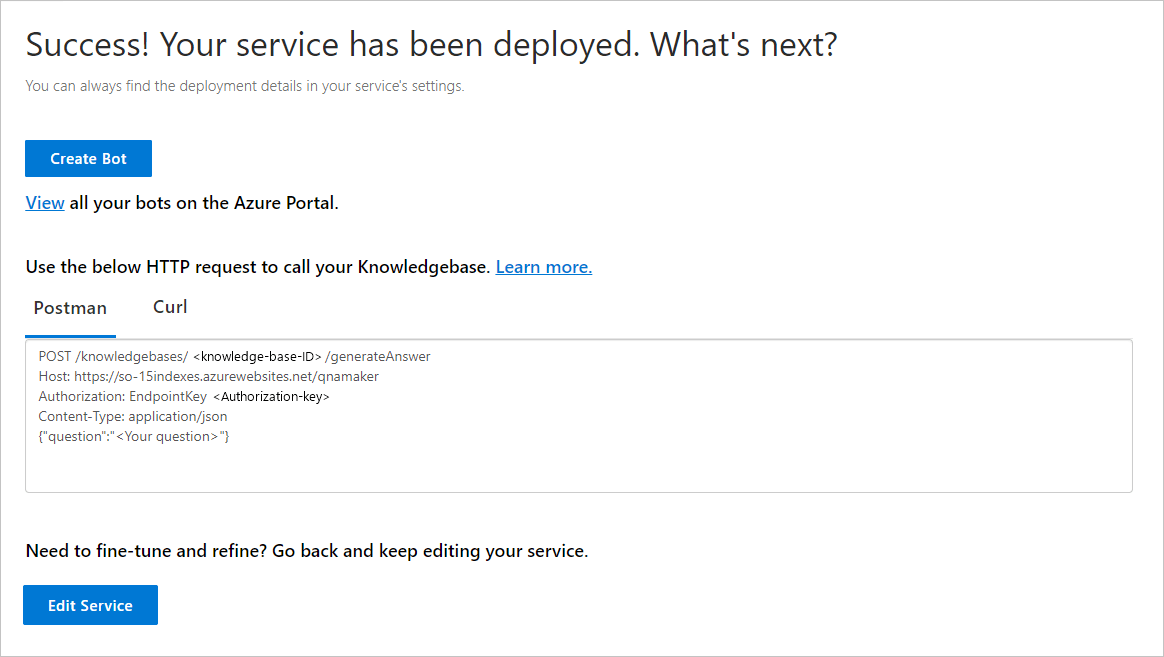
Создание бота
После публикации можно создать бота на странице Publish (Публикация):
- Можно создать несколько ботов, которые будут работать с одной базой знаний, для разных регионов или тарифных планов.
- Если нужен только один бот для базы знаний, перейдите по ссылке View all your bots on the Azure portal (Просмотреть всех ботов на портале Azure), чтобы просмотреть список текущих ботов.
При внесении изменений в базу знаний и ее повторной публикации не требуется предпринимать какие-либо действия с ботом. Он уже настроен для работы с базой знаний и будет учитывать все ее последующие изменения. При каждой публикации базы знаний все боты, подключенные к ней, обновляются автоматически.
На портале QnA Maker, на странице Publish (Публикация) выберите Create bot (Создать бота). Эта кнопка отображается только после публикации базы знаний.
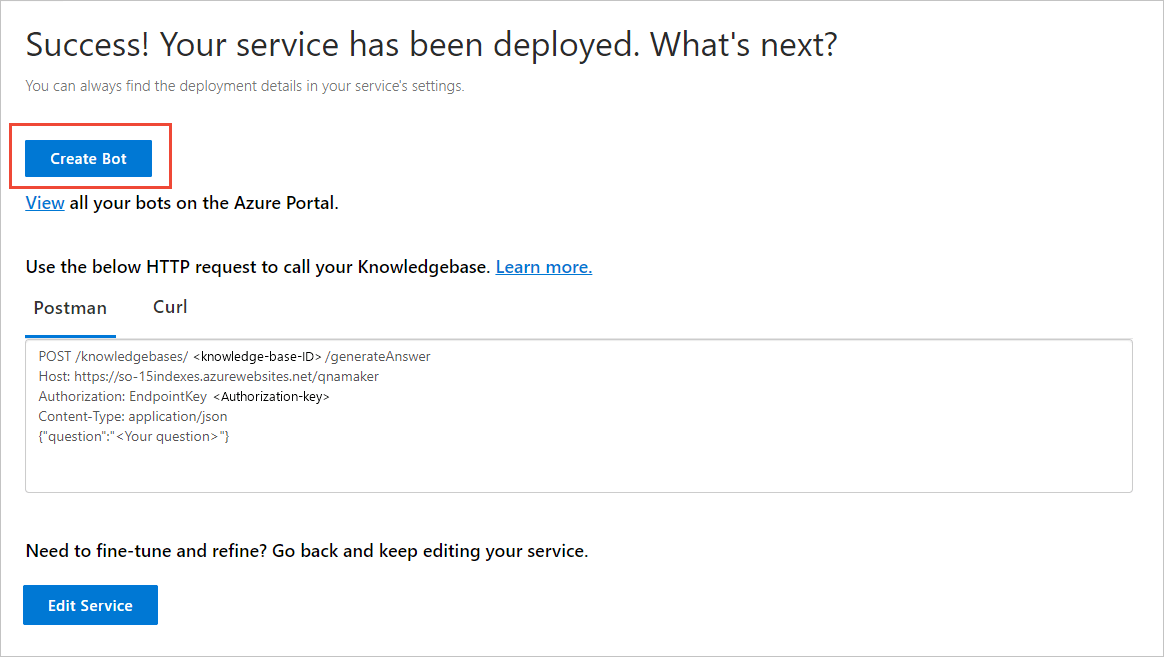
Откроется новая вкладка браузера для портал Azure с страницей создания Служба Bot Azure ai. Настройте Служба Bot ИИ Azure. Бот и QnA Maker могут иметь общий план службы веб-приложений, но не могут совместно использовать одно веб-приложение. Это означает, что имя приложения для бота должно отличаться от имени приложения для службы QnA Maker.
-
Рекомендуется
- Измените дескриптор бота, если он не уникален.
- Выберите язык пакета SDK. После создания программы-робота можно загрузить код в локальную среду разработки и продолжить разработку.
-
Не рекомендуется
- Создавая бот, не изменяйте следующие параметры на портале Azure. Они предварительно заполнены для существующих база знаний:
- ключ проверки подлинности QnA;
- расположение и план службы приложений;
- Создавая бот, не изменяйте следующие параметры на портале Azure. Они предварительно заполнены для существующих база знаний:
-
Рекомендуется
После создания бота откройте ресурс Bot service (Служба бота).
В разделе управление ботом выберите Test in Web Chat (Тестировать в веб-чате).
В приглашении чата Type your message (Тип сообщения), введите:
Azure services?Чат-бот ответит, используя ответ из базы знаний.
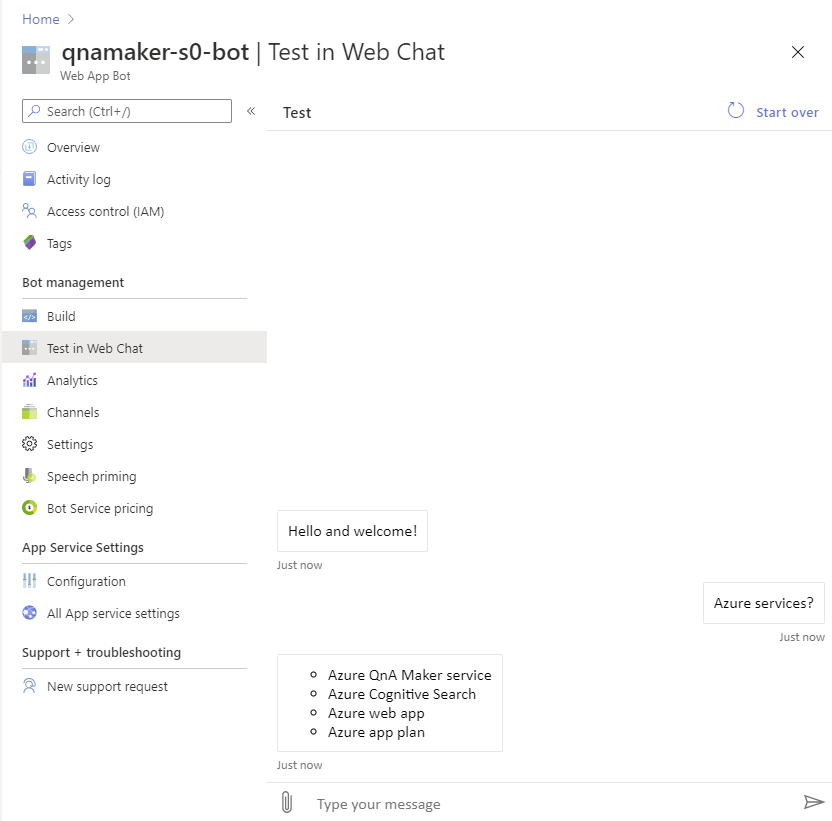
Подключите бот к другим поддерживаемым каналам.
Интегрируйте бота с каналами
Нажмите Каналы в созданном вами ресурсе службы-бота. Вы можете включить бота в дополнительных поддерживаемых каналах.
